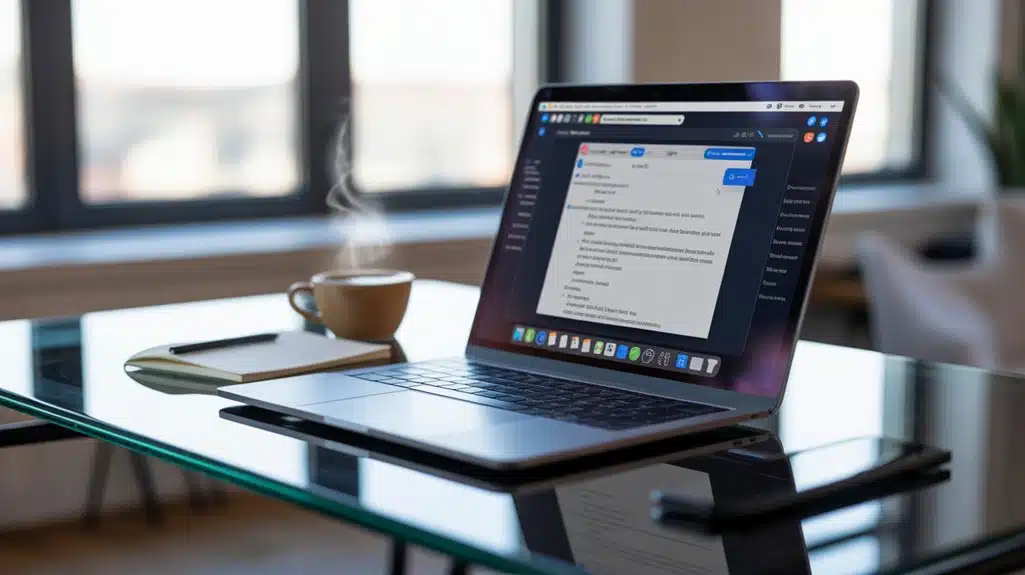Schon seit einiger Zeit gibt es Anfragen, ob es möglich ist, eigene, individuelle Prompts in ZimmWriter einzufügen. Hier ist der Haken. Benutzerdefinierte Prompts können die Qualität der Ausgabe beeinträchtigen. Es ist nicht so, dass deine Prompts schlecht sind, nein. Es ist nur so, dass sie vielleicht nicht zu meinen passen. Es könnte zu Konflikten zwischen meinen und deinen Prompts kommen.
Aber ich habe eine Lösung gefunden. Zuerst möchte ich dir erklären, wie Inhalte in ZimmWriter erstellt werden.
ZimmWriter baut deine Artikel Abschnitt für Abschnitt auf. Eine Einleitung ist ein Abschnitt, eine Schlussfolgerung ist ein Abschnitt, ein Bündel von Absätzen für eine H2 ist ein Abschnitt usw.
Für viele dieser Abschnitte sieht die Arbeitsweise hinter den Kulissen wie folgt aus:
- ZimmWriter kontaktiert zuerst OpenAI, um den Abschnitt zu schreiben (z.B. den Abschnitt für eine einzelne H2 in einem Artikel mit vielen H2s).
- ZimmWriter kontaktiert als nächstes OpenAI, um Skinny Paragraphs anzuwenden (falls ausgewählt)
- ZimmWriter kontaktiert anschließend OpenAI, um den Abschnitt in die gewünschte Sprache zu übersetzen (falls ausgewählt).
Wenn du deine eigenen Prompts innerhalb von Schritt 1 hinzufügst, wird die Qualität beeinträchtigt. Die Lösung ist daher, einen neuen Schritt zwischen Schritt 1 und 2 einzufügen. Der neue Ablauf beim Aufruf von benutzerdefinierten Prompts ist wie folgt:
- ZimmWriter kontaktiert zuerst OpenAI, um den Abschnitt zu schreiben (z.B. den Abschnitt für eine einzelne H2 in einem Artikel mit vielen H2s).
- ZimmWriter kontaktiert als nächstes OpenAI, um die benutzerdefinierte Eingabeaufforderung anzuwenden (falls ausgewählt).
- ZimmWriter kontaktiert OpenAI, um Skinny Paragraphs anzuwenden (falls ausgewählt)
- ZimmWriter kontaktiert schließlich OpenAI, um den Abschnitt in die gewünschte Sprache zu übersetzen (falls ausgewählt).
Nun gibt es noch ein paar Dinge zu beachten…
Inhaltsverzeichnis
ToggleGrundlagen zum Custom Prompting
Du kannst unterschiedliche (oder identische) benutzerdefinierte Prompts für die Einleitung, den Schluss, die Zwischenüberschriften, die Übergänge zwischen den Zwischenüberschriften, das Produktlayout, die wichtigsten Erkenntnisse und die FAQ auswählen.
ZimmWriter erledigt die Arbeit im Hintergrund, indem es den Titel des Artikels oder den Titel der Zwischenüberschrift, den aktuellen Inhalt des Abschnitts (der in Schritt 1 erstellt wurde), die Zwischenüberschrift, falls erforderlich (z.B. für einen H2-Abschnitt) und den benutzerdefinierten Prompt an OpenAI sendet. Der benutzerdefinierte Prompt sendet OpenAI nicht deinen globalen Hintergrund oder den Hintergrund der Zwischenüberschrift, da er davon ausgeht, dass die KI den Kontext bereits aus der Ausgabe des aktuellen Abschnitts kennt, der in Schritt 1 erstellt wurde.
Ich denke, dass du mit benutzerdefinierten Prompts experimentieren musst. Ich würde vorschlagen, mit einfachen Prompts zu beginnen und zu sehen, wie es funktioniert. Ich erwarte, dass viele Leute ihre ChatGPT-Prompts in der benutzerdefinierten Prompts-Sektion wiederverwenden und eine schreckliche Ausgabe erhalten. Das ist eine Lernkurve für die Benutzer.
Obwohl die meisten Stellen, an denen die benutzerdefinierten Prompts verwendet werden können, selbsterklärend sind (z.B. Einleitung, Ende, etc.), kann der Unterschied zwischen „Verwende für normale Zwischenüberschriften“ und „Verwende für Übergangs-Zwischenüberschriften“ verwirrend sein. Alle Untertitel sind H2, H3, H4. Aber eine Übergangsüberschrift ist eine Überschrift, bei der die nächste Überschrift auf einer niedrigeren H‑Ebene steht. Hier ein Beispiel:
- H2 (normal)
- H2 (Übergang)
- H3 (normal)
- H3 (normal)
- H3 (Übergang)
- H3 (normal)
- H2 (normal)
Ich hoffe, dass du an diesem Beispiel erkennen kannst, dass eine Zwischenüberschrift als „Übergang“ klassifiziert wird, wenn die nächste H‑Zwischenüberschrift tiefer ist.
Benutzerdefiniertes Prompt-Design
Das Wichtigste, was man beim Erstellen eines eigenen Prompts verstehen muss, ist, wie ZimmWriter alles in OpenAI einliest. Das Folgende ist der Prompt, den ZimmWriter an OpenAI sendet. Dies ist NICHT dein eigener Prompt. Dein eigener Prompt wird durch den Text „Dein eigener Prompt“ unten repräsentiert:
[CONTEXT]: article title or subheading title [TEXT TO MODIFY]: text from the corresponding section, such as the intro, conclusion, key takeaways, subheading content, etc [MODIFY THE TEXT ACCORDING TO THESE RULES]: your custom prompt [MODIFIED TEXT]:
Dies ist der Prompt, den ich an OpenAI schicke, also denke daran, wenn du deinen eigenen Prompt erstellst.
Der „custom prompt“-Text oben ist also der Text, den du in das Eingabefeld im Abschnitt „Custom Prompt“ von ZimmWriter eingibst.
Wenn du eine eigene Eingabeaufforderung schreibst, kannst du den Text als TEXT in Großbuchstaben bezeichnen. Hier ist ein Beispiel für einen benutzerdefinierten Prompt: „Schreibe TEXT im Stil von Dr. Suess neu. Füge auch eine Aufzählung im Markdown-Format hinzu“.
Wenn ZimmWriter deine benutzerdefinierte Eingabeaufforderung mit allem anderen kombiniert, was er an OpenAI sendet, könnte das Endergebnis so aussehen:
[CONTEXT]: Milwaukee 2366-20 M18 Rover Flood Light Review [TEXT TO MODIFY]: Looking for a powerful and versatile lighting solution? Need optimal visibility for your job site or outdoor activities? Look no further than the Milwaukee 2366-20 M18 Rover Flood Light. With 4,000 lumens of brightness and three lighting modes, you can easily adjust to meet your specific needs. The M18 5.0 Battery Pack provides up to 12 hours of continuous runtime. Its compact size, integrated handle, and IP54 rating make it perfect for any tough job. Don't settle for subpar lighting, so choose the Milwaukee 2366-20 M18 Rover Flood Light for unmatched performance and durability. [MODIFY THE TEXT ACCORDING TO THESE RULES]: Rewrite the TEXT in the style of Dr. Suess. Also include a markdown format bullet list. [MODIFIED TEXT]:
Benutzerdefinierte Prompts Benennung & Variablen
Wie du sehen wirst, müssen alle benutzerdefinierten Prompts in geschweiften Klammern stehen, mit „cp_“ beginnen und dürfen nur englische Buchstaben, Zahlen und Unterstriche enthalten.
Hier sind einige Beispiele:
{cp_your_prompt1}
{cp_amazon}
{cp_fix_spelling}
{cp_aida_intro_1}
Jetzt fragst du dich vielleicht: Warum? Es scheint albern, so ein seltsames Namensschema zu haben.
Aber der Grund dafür ist, dass du deine benutzerdefinierten Prompts auch in deiner benutzerdefinierten Gliederung verwenden kannst!
Alles was du tun musst, ist den Namen des benutzerdefinierten Prompts (z.B. {cp_your_prompt_name}) an das Ende einer Gliederungsunterüberschrift anzuhängen (genau wie bei {list}, {table}, etc.) und ZimmWriter kümmert sich um den Rest! Beachte, dass ZimmWriter nur einen benutzerdefinierten Prompt pro Gliederungsunterüberschrift akzeptiert.
Wenn du möchtest, kannst du deine eigenen Prompts auch mit ihrem Namen als Variable in SEO Writer einfügen.
Kosten, Zeit und das OpenAI-Modell für benutzerdefinierte Prompts
Nur damit du es weißt: Die Verwendung eigener Prompts erfordert einen zusätzlichen Schritt. ZimmWriter muss OpenAI kontaktieren und die Eingabedaten und deinen Prompt zur Verfügung stellen. Dies erhöht den Zeit- und Kostenaufwand für den Prozess. Vergiss nicht, dass du für deinen benutzerdefinierten Prompt ein anderes OpenAI-Modell wählen kannst als für deinen Artikel.